Snapchat está diseñado para mantener los mensajes y snaps temporales, notificando a los remitentes cuando se realizan capturas de pantalla o grabaciones de pantalla. Sin embargo, muchos usuarios quieren guardar snaps divertidos, conversaciones importantes o videos de reacciones antes de que desaparezcan. El desafío es encontrar formas de grabar sin enviar una notificación. Aunque esta guía cubre métodos potenciales, es importante respetar la privacidad y utilizar estas técnicas de manera responsable.
En este artículo
- Parte 1: ¿Snapchat detecta la grabación de pantalla en iPhone?
- Parte 2: Formas seguras y éticas de grabar la pantalla de Snapchat en iPhone
- Parte 3: Grabar Snapchat en iPhone usando Wondershare DemoCreator
- Parte 4: Consideraciones éticas y política de privacidad de Snapchat
- Conclusión
- Preguntas frecuentes
Parte 1: ¿Snapchat detecta la grabación de pantalla en iPhone?
Snapchat está diseñado para notificar a los usuarios cuando alguien hace una captura de pantalla o graba su contenido utilizando la función de grabación de pantalla integrada en el iPhone. Con el tiempo, Snapchat ha mejorado significativamente su sistema de detección, lo que hace más difícil guardar los snaps de manera discreta. Muchos de los llamados "trucos" que circulan en línea, como cerrar la app forzosamente a mitad de la grabación, ahora están desactualizados y son en gran parte ineficaces. Los usuarios que dependen de estos métodos pueden descubrir que Snapchat aún detecta su intento y notifica al remitente.
Snapchat actualiza continuamente sus medidas de seguridad para prevenir grabaciones no autorizadas, lo que crea una batalla constante entre los usuarios que buscan soluciones y los desarrolladores de la aplicación. La plataforma monitorea activamente los intentos de captura de pantalla, asegurándose de que la mayoría de los métodos directos resulten en el envío de una notificación. Aunque algunos trucos afirman evitar la detección, su éxito es inconsistente y a menudo se vuelven obsoletos con cada nueva actualización de Snapchat. Para los usuarios que buscan grabar contenido sin ser detectados, es importante estar al tanto de las últimas actualizaciones de seguridad y considerar soluciones más fiables, como herramientas externas de grabación de pantalla o métodos indirectos como usar un segundo dispositivo. Sin embargo, los usuarios siempre deben ser conscientes de las preocupaciones sobre la privacidad y las consideraciones éticas al intentar guardar contenido de Snapchat.
Parte 2: Formas seguras y éticas de grabar la pantalla de Snapchat en iPhone
Grabar contenido de Snapchat sin notificar al remitente es complicado debido al estricto sistema de detección de Snapchat. Aunque algunos métodos afirman eludir la detección, a menudo conllevan riesgos, preocupaciones éticas o limitaciones técnicas. A continuación, se presentan algunos métodos comúnmente sugeridos y su fiabilidad.
Método 1: Usar el modo avión (poco fiable y arriesgado)
Algunos usuarios intentan grabar las capturas de pantalla de los mensajes de Snapchat activando el modo avión antes de hacer la captura o grabar. La teoría detrás de este método es que desactivar el Wi-Fi y los datos móviles impide que Snapchat envíe una notificación al remitente.
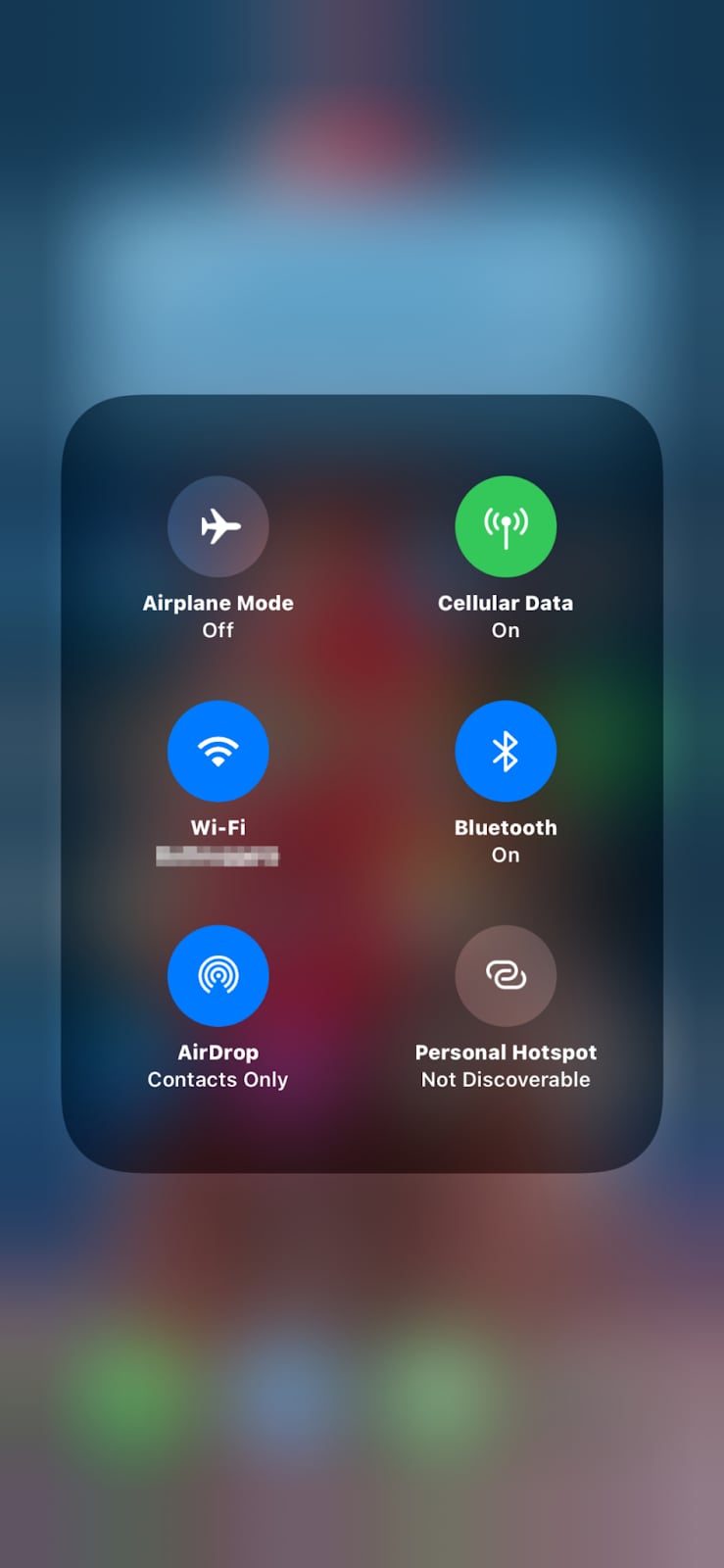
¿Cómo grabar la pantalla de Snapchat en iPhone usando el modo avión?
Usar el modo avión puede ayudar a evitar que Snapchat detecte tu grabación de pantalla, pero este método no es fiable y puede no funcionar en todas las versiones de la aplicación. Procede con precaución.
Paso 1 Cargar el Snap con antelación
Abre Snapchat y navega hasta el snap o chat que deseas grabar. Déjalo cargar completamente sin abrirlo para asegurarte de que el contenido esté disponible sin conexión.
Paso 2 Habilitar el modo avión e iniciar la grabación
Desliza hacia abajo para abrir el Centro de Control y toca el icono del modo avión para desactivar todas las conexiones a internet. Luego, abre el snap y usa el grabador de pantalla integrado del iPhone para capturarlo.
Paso 3 Cerrar Snapchat antes de volver a conectarte
Después de grabar, sal completamente de la aplicación de Snapchat deslizando hacia arriba y cerrándola desde el fondo. Solo entonces desactiva el modo avión para restaurar tu conexión a internet.
¿Por qué este método no es confiable?
- A veces, Snapchat pone en cola la notificación y la envía una vez que se desactiva el modo avión.
- En actualizaciones recientes, Snapchat ha mejorado la detección, lo que hace que este método sea inconsistente.
- Algunos usuarios han informado sobre restricciones en sus cuentas o prohibiciones temporales después de intentos repetidos.
Riesgos potenciales:
- Snapchat aún puede notificar al remitente una vez que te reconectes.
- Los intentos repetidos podrían marcar tu cuenta, lo que podría llevar a una suspensión temporal.
- No hay garantía de que Snapchat no detecte este método en futuras actualizaciones.
Método 2: Duplicación de pantalla a otro dispositivo (más seguro pero requiere hardware adicional)
La duplicación de pantalla es un método más fiable para grabar contenido de Snapchat sin ser detectado. Al duplicar la pantalla de tu iPhone a un Mac o Apple TV, puedes grabar el contenido externamente sin activar el sistema de notificaciones de Snapchat.
Requisitos:
- Un Mac con QuickTime Player o un Apple TV para duplicar la pantalla.
- Un cable USB (si grabas a través de Mac) o una conexión Wi-Fi estable (si usas Apple TV).
¿Cómo grabar Snapchat en iPhone usando duplicación de pantalla (Mac y Apple TV)?
Paso 1 Configurar la duplicación de pantalla
Si usas un Mac, conecta tu iPhone a través de USB y abre QuickTime Player. Haz clic en Archivo > Nueva grabación de película, luego selecciona tu iPhone como fuente de la cámara. Si usas Apple TV, desliza hacia abajo en tu iPhone para abrir el Centro de Control, toca Duplicación de pantalla y selecciona tu Apple TV como la pantalla.
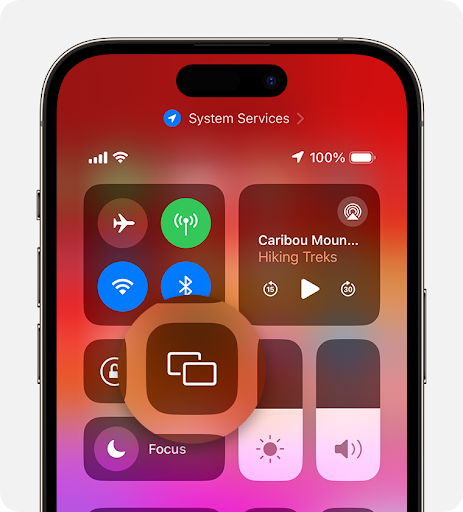
Paso 2 Jugar Snapchat en tu iPhone
Una vez que la pantalla de tu iPhone esté duplicada, abre Snapchat y navega hasta el snap, historia o mensaje que deseas grabar. Asegúrate de usar el modo de pantalla completa para una mejor experiencia de visualización.
Paso 3 Grabar el contenido de Snapchat
En Mac, usa la función de grabación integrada de QuickTime para comenzar a capturar. En Apple TV, usa un grabador de pantalla externo conectado a tu televisor. Una vez que hayas terminado, guarda la grabación para su uso futuro.

Método 3: Usar aplicaciones de terceros (procede con precaución)
Algunas aplicaciones de terceros afirman permitir a los usuarios grabar la pantalla de Snapchat sin que se detecten. Sin embargo, usar estas aplicaciones conlleva serios riesgos de seguridad. Muchas de ellas son eliminadas de la App Store porque violan los términos de servicio de Snapchat.
Riesgos potenciales de las aplicaciones de terceros:
- Muchas aplicaciones solicitan permisos innecesarios, lo que podría comprometer la privacidad del usuario.
- Algunas aplicaciones contienen malware o spyware que puede robar datos personales.
- Snapchat prohíbe activamente las cuentas detectadas usando aplicaciones de terceros no autorizadas.
- Las actualizaciones frecuentes de Snapchat suelen hacer que estas aplicaciones sean inútiles con el tiempo.
Alternativa más segura: Si necesitas guardar contenido de Snapchat para referencia personal, considera grabarlo con un dispositivo externo (por ejemplo, otro teléfono o cámara) en lugar de arriesgarte a la suspensión de la cuenta.
Método 4: Usa un teléfono secundario para grabar Snapchat
Una de las formas más simples y seguras de grabar contenido de Snapchat sin activar una notificación es usando un segundo teléfono o una cámara externa. Dado que Snapchat solo detecta intentos de grabación de pantalla internos, capturar la pantalla externamente sigue siendo indetectable.
Pasos para grabar Snapchat usando un dispositivo secundario:

Paso 1 Configurar tu dispositivo de grabación
Coloca un teléfono secundario, tableta o cámara sobre una superficie estable, como un trípode o soporte, frente a tu iPhone. Ajusta el ángulo y el brillo para asegurarte de que la pantalla de Snapchat esté completamente visible con el mínimo resplandor o reflejos.
Paso 2 Reproducir y grabar el video de Snapchat
Abre Snapchat en tu iPhone principal y carga el snap, historia o chat que deseas guardar. Presiona grabar en el dispositivo secundario antes de reproducir el video de Snapchat. Mantén las manos firmes para evitar imágenes temblorosas y asegurar un audio claro.
Paso 3 Editar y guardar la grabación
Una vez grabado, usa una aplicación de edición de video para recortar partes innecesarias, mejorar la claridad y recortar los bordes no deseados. Guarda el video en formato HD para mejor calidad, y luego puedes transferirlo de nuevo a tu iPhone si es necesario.
Parte 3: Grabar Snapchat en iPhone usando Wondershare DemoCreator
Wondershare DemoCreator es una poderosa herramienta de grabación y edición de pantalla diseñada para capturar videos de alta calidad sin ser detectado. A diferencia de los métodos tradicionales de grabación de pantalla, DemoCreator asegura que Snapchat no notifique al remitente, lo que lo convierte en una solución segura y eficaz para guardar snaps, chats y mensajes de video. Ya sea que quieras capturar momentos divertidos, guardar mensajes importantes o crear tutoriales, esta herramienta ofrece funciones avanzadas de grabación, edición y privacidad. Con una integración fluida de iPhone a PC, permite a los usuarios grabar, mejorar y almacenar de manera segura su contenido de Snapchat, con control total sobre el resultado final.
¿Por qué utilizar Wondershare DemoCreator para grabar Snapchat?
- Grabación de pantalla indetectable: captura videos y mensajes de Snapchat sin activar notificaciones, asegurando total privacidad. Ya sea que estés guardando conversaciones importantes o preservando momentos divertidos, DemoCreator te permite hacerlo de manera discreta sin alertar al remitente.
- Captura de video y audio en HD: graba contenido de Snapchat en alta resolución con sonido nítido, asegurando que cada cuadro sea claro y detallado. Ya sea que estés archivando un snap significativo o capturando una reacción en vivo, DemoCreator preserva la calidad original del video y audio.
- Edición de video incorporada: edita tus snaps grabados con recortes, anotaciones y efectos, todo dentro del software. Si deseas resaltar momentos clave o mejorar ciertos clips antes de compartirlos, DemoCreator proporciona las herramientas para perfeccionar tu contenido sin esfuerzo.
- Compatibilidad con múltiples dispositivos: transfiere, edita y gestiona tus grabaciones de Snapchat entre diferentes dispositivos sin complicaciones. Ya sea que estés organizando los snaps guardados en tu ordenador o realizando ediciones rápidas para compartir, DemoCreator asegura un acceso fluido y un flujo de trabajo eficiente.
- Almacenamiento seguro y privacidad: mantén tus grabaciones de Snapchat confidenciales con controles de privacidad integrados y cifrado. Ya sea que estés guardando recuerdos personales o protegiendo información importante, DemoCreator garantiza que tus grabaciones permanezcan protegidas y solo para tus ojos.
¿Cómo grabar videos de Snapchat en iPhone con DemoCreator?
Paso 1 Conectar tu iPhone a Wondershare DemoCreator
Descarga e instala Wondershare DemoCreator en su Mac o PC. Usa un cable USB para conectar tu iPhone al ordenador, luego habilita la duplicación de pantalla para mostrar la pantalla de tu iPhone en DemoCreator.
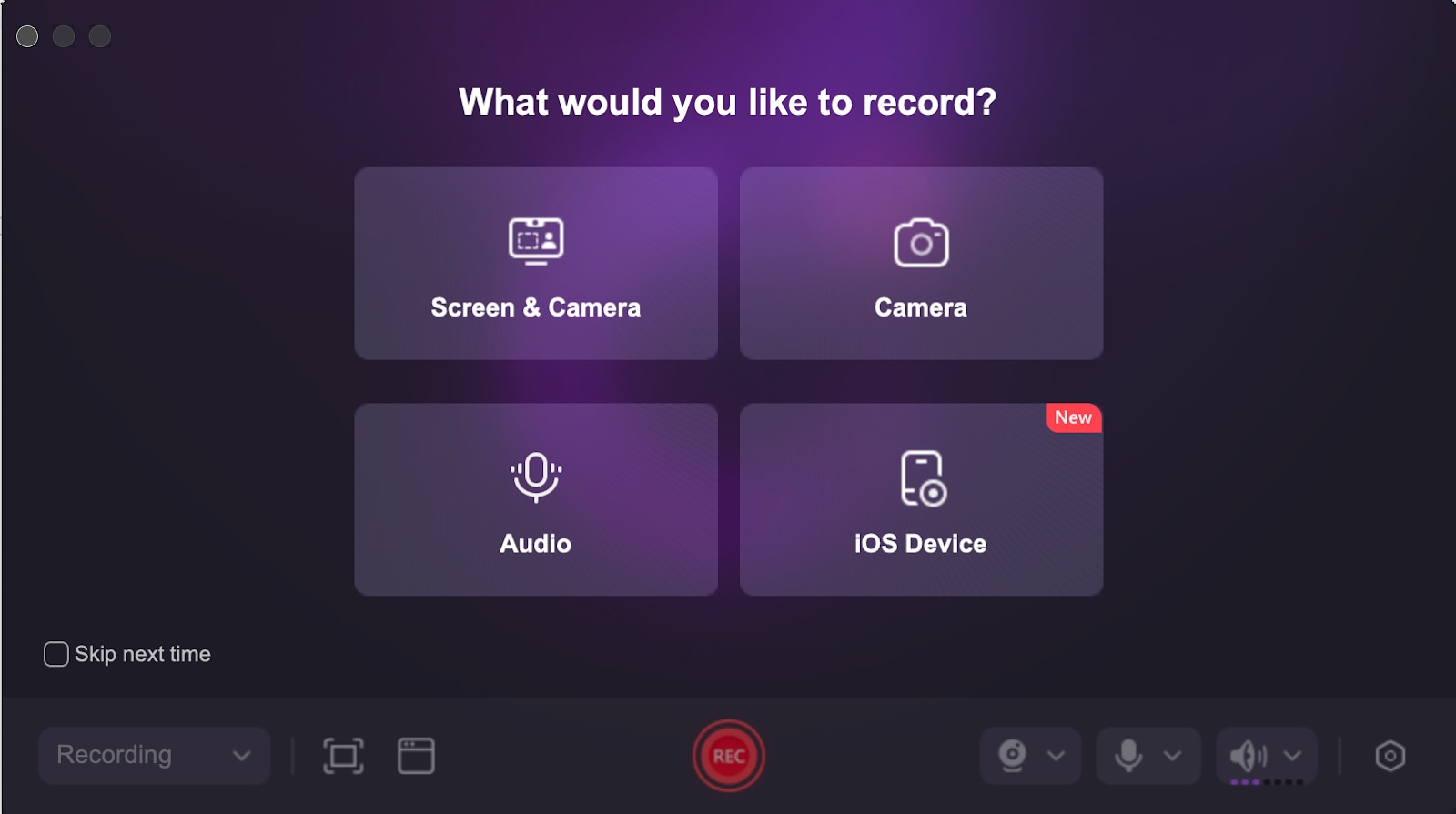
Paso 2 Comenzar a grabar Snapchat en tu iPhone
Abre Snapchat y navega hasta el snap o chat que deseas grabar. Haz clic en "Iniciar grabación" en DemoCreator para capturar tu pantalla mientras reproduces el snap. Este método garantiza que la grabación sea indetectable.
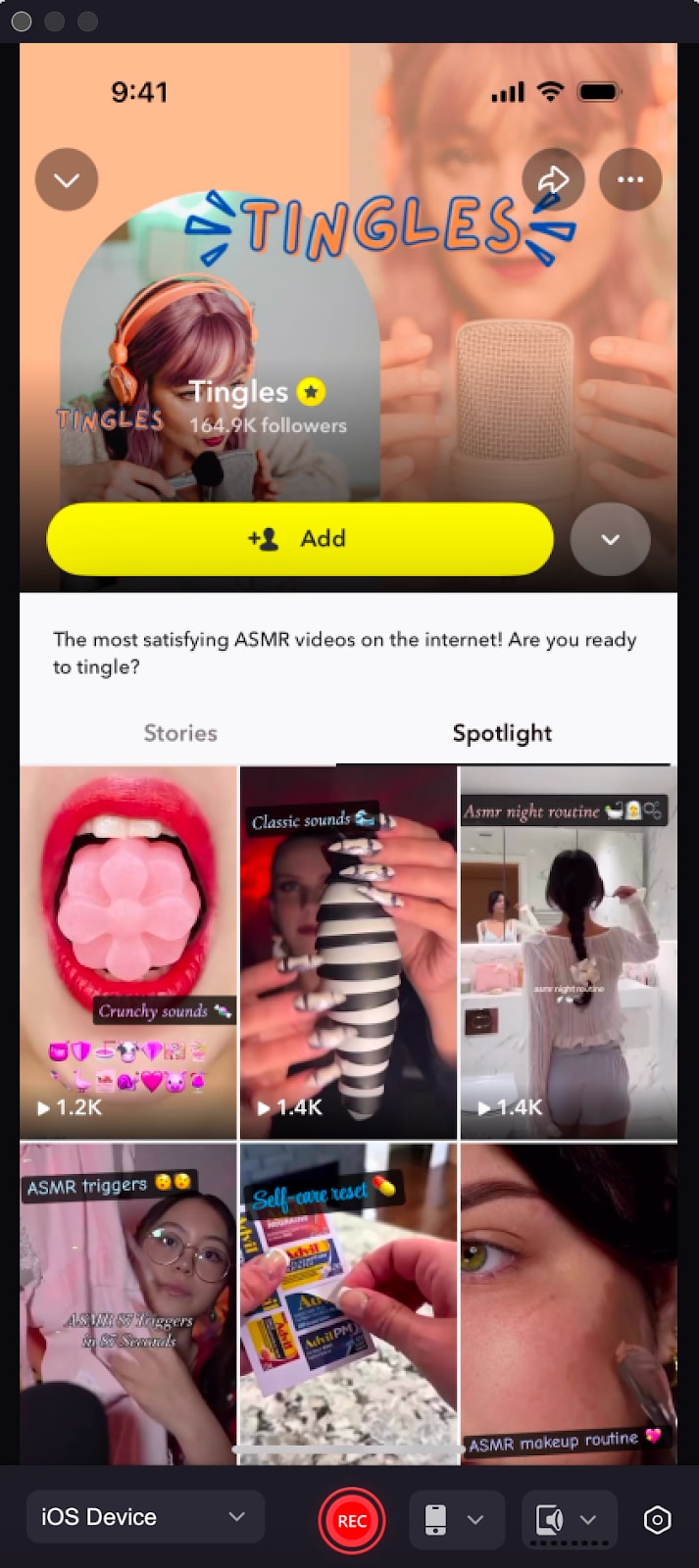
Paso 3 Editar y mejorar la grabación
Una vez que la grabación esté completa, usa las herramientas de edición integradas de DemoCreator para recortar partes no deseadas, añadir anotaciones o ajustar el brillo y el contraste para mejorar la visibilidad y claridad.
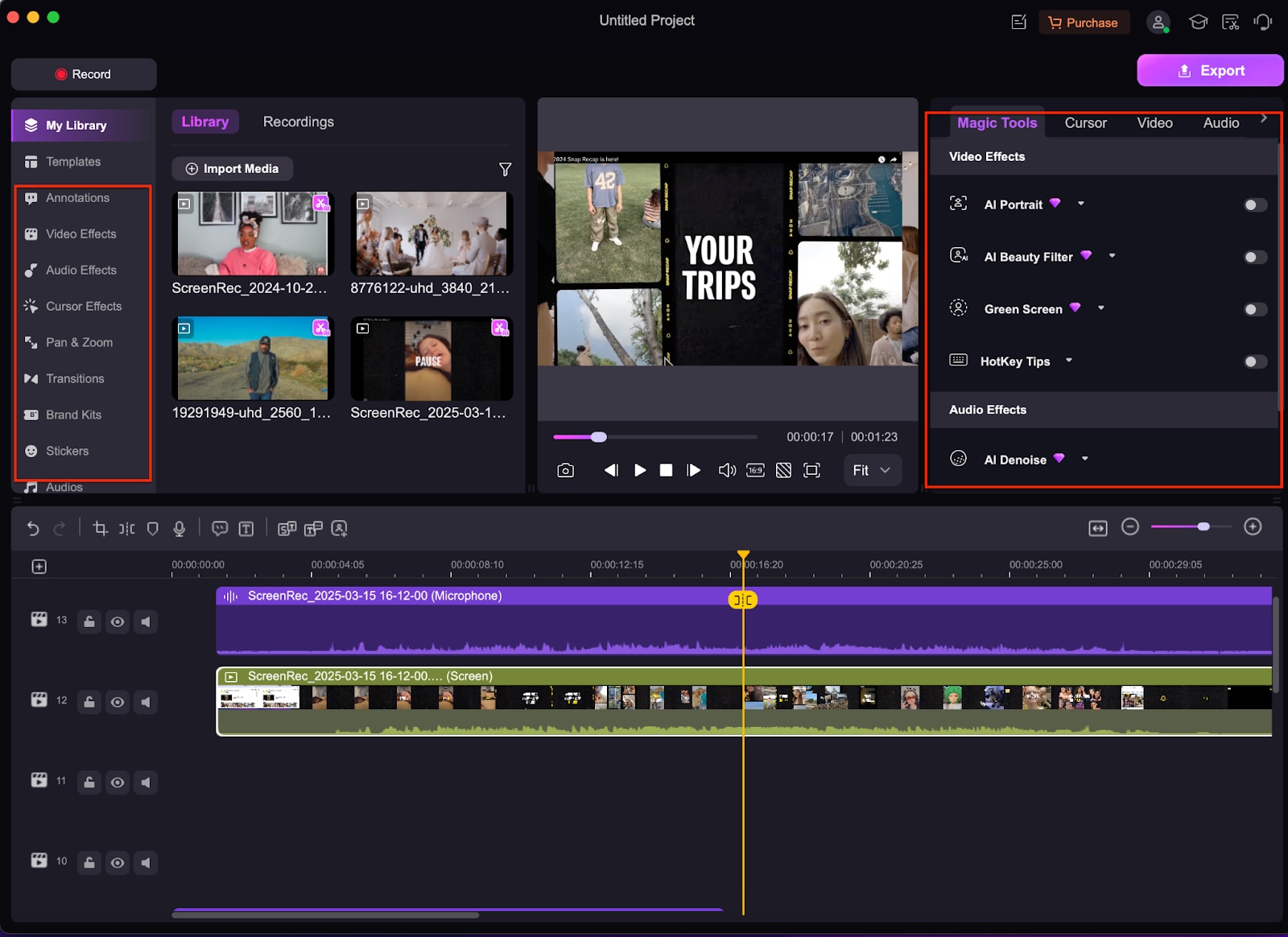
Paso 4 Guardar y proteger la grabación
Después de editar, exporta la grabación final en formato MP4 o GIF y guárdala en una carpeta segura. DemoCreator garantiza que tus grabaciones permanezcan privadas, permitiéndote guardarlas para uso personal sin preocupaciones de seguridad.
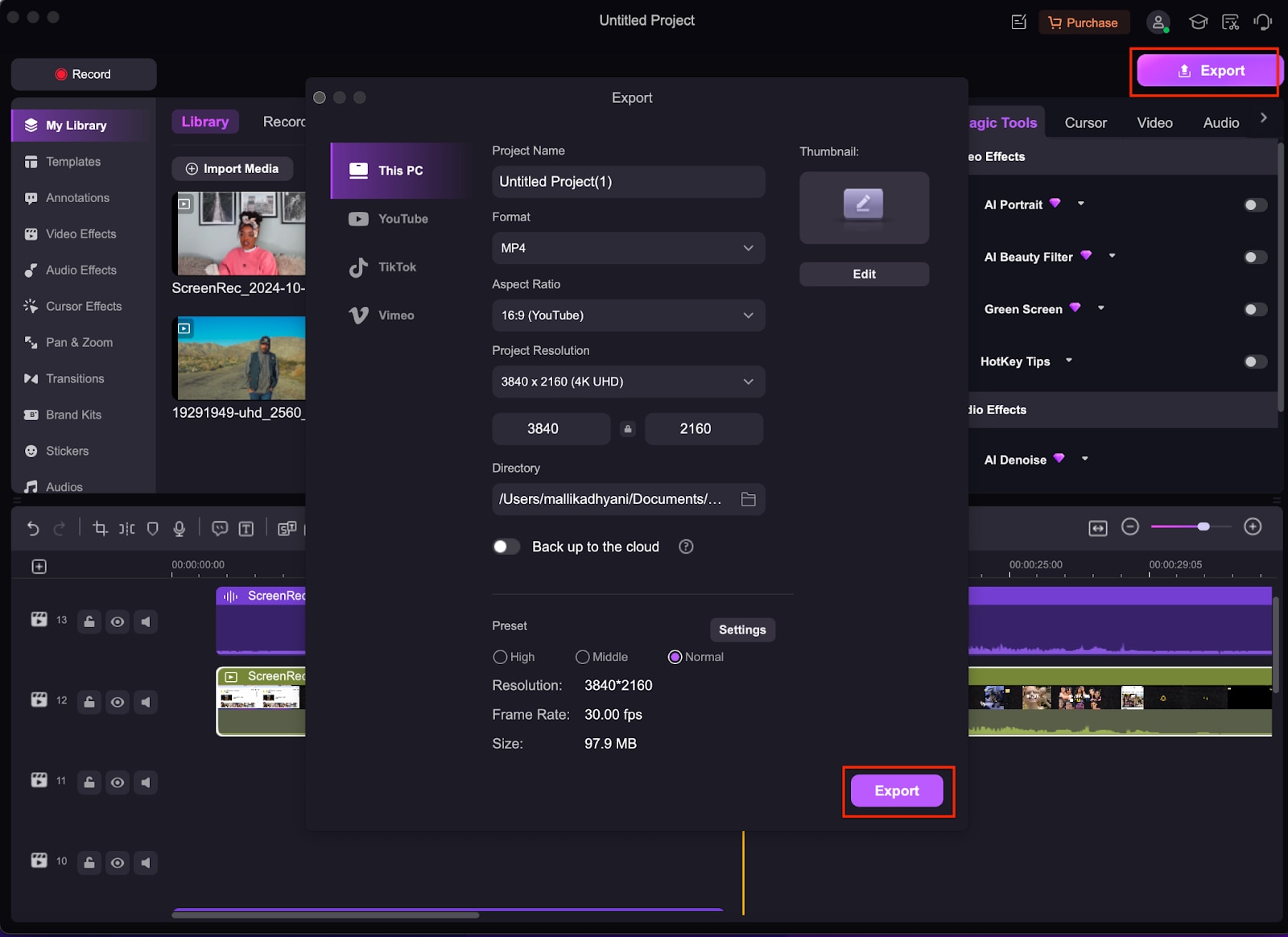
Parte 4: Consideraciones éticas y política de privacidad de Snapchat
Aunque grabar contenido de Snapchat puede ser útil para guardar mensajes importantes o momentos divertidos, es esencial considerar las implicaciones éticas y las preocupaciones sobre la privacidad. Snapchat está diseñado para la comunicación efímera, y grabar sin consentimiento puede violar la confianza y las directrices de la plataforma. Aquí tienes algunas consideraciones éticas clave a tener en cuenta antes de grabar videos de Snapchat.
- Respetar la privacidad: siempre considera la intención del remitente al grabar los snaps. Si una conversación está destinada a ser privada, capturarla sin consentimiento puede romper la confianza personal.
- Entender la política de Snapchat: Snapchat prohíbe explícitamente guardar de manera no autorizada snaps y mensajes, y tratar de eludir estas restricciones puede violar sus términos de servicio.
- Usar solo para fines personales: si debes guardar un snap, mantenlo para referencia personal y no lo compartas públicamente ni lo distribuyas sin permiso.
- Ser consciente de las posibles consecuencias: Snapchat actualiza continuamente sus mecanismos de detección, y violar sus reglas de privacidad puede resultar en restricciones o prohibiciones de cuenta.
- Considerar las implicaciones legales: en algunas regiones, grabar conversaciones sin consentimiento es ilegal. Siempre asegúrate de cumplir con las leyes locales de privacidad antes de guardar contenido de Snapchat.
Conclusión
Grabar Snapchat en un iPhone sin ser detectado requiere una consideración cuidadosa de las herramientas adecuadas y la responsabilidad ética. Aunque métodos como el modo avión y la duplicación de pantalla pueden funcionar a veces, no siempre son fiables. Wondershare DemoCreator ofrece una solución fluida y de alta calidad para grabar snaps sin activar notificaciones, proporcionando una mayor claridad de video y funciones de edición. Sin embargo, los usuarios siempre deben ser conscientes de las preocupaciones sobre la privacidad y las políticas de Snapchat antes de guardar contenido. Ya sea para referencia personal o proyectos creativos, es esencial usar estos métodos de grabación de manera responsable y respetar la privacidad de los demás mientras se preservan momentos importantes.
Preguntas frecuentes
-
Pregunta 1. ¿Por qué mi grabación está borrosa?
Las grabaciones borrosas suelen ser el resultado de configuraciones de baja resolución. Asegúrate de que la grabación de pantalla esté configurada en 1080p o superior en la configuración. Además, verifica si el brillo de la pantalla de tu iPhone es suficiente, ya que una iluminación tenue puede afectar la visibilidad en las grabaciones. -
Pregunta 2. ¿Por qué mi video grabado de Snapchat va con retraso?
El retraso puede ocurrir debido a un almacenamiento bajo en el dispositivo, aplicaciones en segundo plano que consumen poder de procesamiento o grabar a una tasa de fotogramas baja. Cierra las aplicaciones no utilizadas, libera espacio de almacenamiento y asegúrate de que la grabación de pantalla esté configurada a al menos 30 fps para una reproducción más fluida. -
Pregunta 3. ¿Snapchat bloquea las aplicaciones de grabación de pantalla?
Snapchat actualiza regularmente sus medidas de seguridad para detectar grabaciones no autorizadas. Muchas aplicaciones de terceros que prometen eludir la detección pueden dejar de funcionar con el tiempo o ser eliminadas de la App Store. La forma más segura de grabar sin ser detectado es mediante la duplicación de pantalla o utilizando un dispositivo secundario. -
Pregunta 4. ¿Por qué no hay sonido en mi grabación?
Por defecto, las grabaciones de pantalla en iPhone pueden no capturar el audio interno. Para solucionar esto, mantén presionado el botón Grabación de pantalla en el Centro de Control, toca el icono del micrófono para habilitar el audio y luego comienza a grabar para asegurarte de que tanto el video como el sonido sean capturados.


